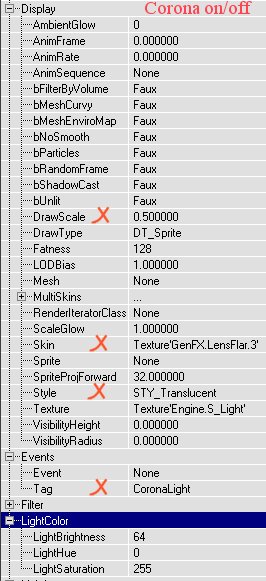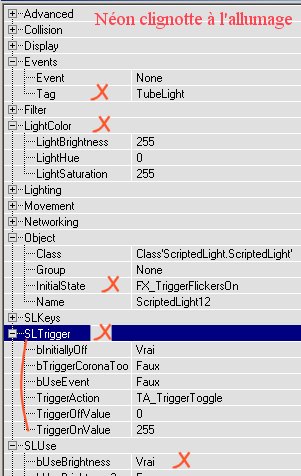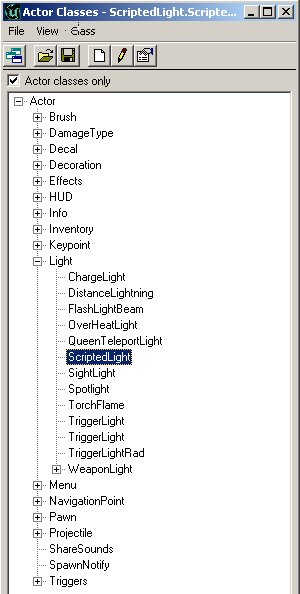
Traduction de l'article de Lode Vandevenne qui ajoute une nouvelle classe d'effets lumineux aux multiples possibilités.
Les "ScriptedLight" permettent de modifier de façon dynamique les paramètres : LightBrightness, LightHue, LightSaturation, LightRadius, VolumeBrightness, VolumeFog, VolumeRadius, DrawScale, LightType et LightEffect au cours du jeu. Ces changements son effectués par une fonction d'onde "Wave" (WAVE_Sinus, WAVE_DoubleSinus, WAVE_SawTooth, WAVE_Square, WAVE_SimpleSquare, WAVE_Random or WAVE_Constant) ou par des définitions d'états (jusqu'à 4 états pré-définis), tout ceci pouvant être commandé par des gâchettes ou une horloge.
On peut contrôler
la vitesse, la transition, l'amplitude, la phase et bien d'autres paramètres
des ondes (Waves). Avec les "ScriptedLight", on peut faire des lumières
semblables au "TriggerLight", mais ici les halos peuvent être
activés/désactivés également ! (ce qui n'est pas
les cas pour les "TriggeredLights"). Un effet spécial est ajouté
: "FX_TriggerFlickerOn", pour simuler un néon qui clignotte
avant de s'allumer.
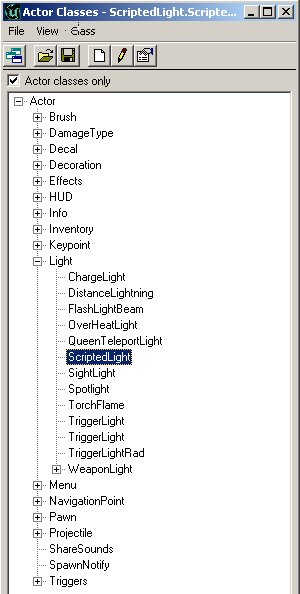
Mettre le fichier "ScriptedLight.u" dans le dossier "System" d'Unreal Tournament.
Ouvrir ensuite cette bibliothèque dans le catalogue de classes. On peut maintenant sélectionner les "ScriptedLight" dans les "Light --> ScriptedLight", et les ajouter dans la carte qu'on prépare.
Pour distribuer cette carte, il faut incorporer le fichier "ScriptedLight.u", pour que les autres utilisateurs puissent la lire.
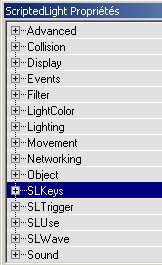
On peut sélectionner
une onde dans les propriétés des " ScriptedLight --> Object
--> InitialState".
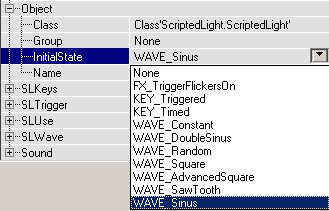
Les ondes peuvent être considérées comme une propriété dérivée des "LightTypes" : certaines font la même chose que certains "LightType", mais permettent en plus de contrôler des paramètres comme la vitesse, etc.. de l'effet considéré. Certaines ondes ont des propriétés spécifiques et nouvelles. Les ondes peuvent être appliquées à toutes les propriétés des lumières, tandis que les "LightTypes" conditionnent seulement la luminosité. Voici une liste qui compare certains aspects des ondes par rapport aux "LightType".
Et voici une liste d'ondes qui ne peuvent être comparées aux "LightType" :
Et on peut aussi combiner les ondes et les "LightTypes" :)
Chaque onde a sa propres formule et dans les propriétés des "ScriptedLight" on peut modifier certains paramètres. ouvrir les Propriétés des "ScriptedLight" et aller dans "SLWave".
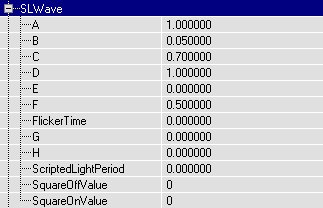
Là on peut modifier les variables A, B, C, D, E, F, G and H. Toutes les ondes n'uilisent pas ces variables. Voici une liste des formules des ondes. Dans cette liste, t = Time (dans les sinuswaves, ça va de 0 à 2pi et ensuite de nouveau à 0, dans toutes les autres ondes et clés ça va de 0 à 1 et derechef à 0), A --> H sont les variables qu'on peut définir. Le résultat de cette formule est un nombre entre 0 et 1, qui est multiplié par 255. Le résultat final devient LightBrightness, LightHue, LightRadius, ou tout état que la lumière pourra présenter à un moment donné.
Formule:
Usage :
Précautions :
Formules :
Usage :
Précautions :
Formule:
Usage :
Formule :
Usage :
Formule :
Usage :
Formule :
Usage :
Pas de formule puisqu'il s'agit d'un effet constant :)
Utilisé comme une "TriggerLight" où l'effet de halo est contrôlé également. Voir plus loin.
On peut aussi utiliser des périodes négatives.
Dans les propriétés des "ScriptedLight", aller à "SLUse".
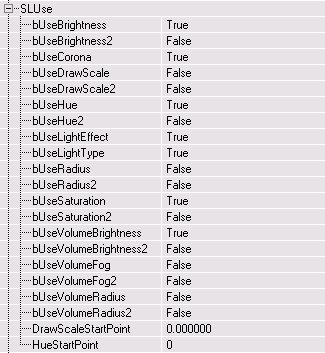
Ici on peut définir les valeurs qui seront utilisées par les formules d'ondes. Pour une valeur =vrai (TRUE), la valeur utilisée sera calculée dynamiquement à partir de la formule d'onde et IGNORERA la valeur qu'on aura donnée dans les champs "Lighting" ou "LightColor". Pour une valeur =faux (FALSE), c'est au contraire cette valeur définie dans "Lighting" ou "LightColor" qui sera prise en compte.
Si l'on veut utiliser "bUseRadius" ou "bUseVolumeRadius", il FAUT définir bNoDelete =FALSE dans les "advanced properties". Dans tous les autres cas cette valeur doit être vraie =TRUE (sinon le résultat sera très moche ! ).
"bUseCorona" est utilisé seulement par "RandomWave", "SquareWave" et les "KEYS" (voir plus loin).
"bUseLightType" et "bUseLightEffect" sont utilisés seulement pas les "KEYS".
"DrawScaleStartPoint" est important si on définit "bUseDrawScale" = True. Pour les "WAVES", il faut utiliser une valeur entre 0 et 1, et les "KEYS" une valeur entre 0 et 255. Pour les "KEYS", la valeur de l'échelle d'affichage sera la valeur qu'on aura donnée divisée par 64. La valeur "DrawScale" définie dans les paramètres de "Display" n'est JAMAIS utilisée.
LEs paramètres avec un "2" devant leur nom sont utilisés seulement dans la seconde partie de la "DoubleSinusWave".
"HueStartPoint" peut être utilisé comme un contrôle final du point de départ pour la teinte (hue), on aura rarement l'occasion de s'en servir.
Si on utilise un halo et le brouillard, définir bCorona=True / définir un "VolumeRadius" dans les paramètres "Lighting" , sinon l'éditeur ne calculera rien lors de la compilation.
"DrawScale" est utilisé pour changer la taille du halo de la lumière.
Expand "SLTrigger".
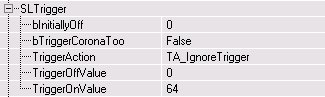
On peut définir l'association des "ScriptedLight" à des gâchettes dont l'"Event" aura pour cible le "Tag" de la lumière.
ATTENTION !! Si on utilise "TA_TriggerToggle", il FAUT définir "ReTriggerDelay" >= 0.5 dans les propriétés du "Trigger". Sinon il peut arriver que lorsque le joueur actionne la gâchette, cette action soit détectée deux fois entraînant l'effet "on/off" quasi instantanément. MAIS : si on utilise "TA_TriggerControlOn" ou "TA_TriggerControlOff", il FAUT définir "ReTriggerDelay" =0, pour que ça marche.
Si la lumière est activée, la fonction WAVE est utilisée.
Si la lumière est désactivée, la luminosité sera celle validée dans "TriggerOffValue", tandis que les autres effets seront toujours définis dans la fonction "WAVE".
"TriggerOnValue" ne joue pas un rôle important dans les fonctions d'onde, et est utilisée seulement pour "FX_TriggerFlickersOn" (voir plus loin).
Si vous définissez "bTriggerCoronaToo" ="True", le halo de la lumière sera activé:désactivé aussi bien. Cette fonction n'est pas disponible dans les "TriggerLight" d'origine, donc les "ScriptedLight" vous ouvrent un nouveau monde :) Ne pas utiliser ce paramètre si vos lumières n'ont pas de halo, car il pourrait en apparaître un de façon incongrue.
Si on définit dans les "SLTrigger" "bUseEvent" ="True", la valeur qu'on met dans le champ "Events --> Event" sera rejeté si :
-la "ScriptedLight" a la propriété "TA_IgnoreTrigger"
-la "FX_TriggerFlickersOn" a fini de clignotter
On peut ainsi réaliser un néon cassé qui s'éteint après avoir fini de clignotter.
Il y a deux états initiaux avec le mot "KEY" dans leur nom : "KEY_Triggered" et "KEY_Timed".
Ils utilisent jusqu'à 4 "KEYS", et la lumière bascule entre ces états régulièrement ou chaque fois qu'on actionne une gâchette. Une "Key" est une combinaison de réglages (brightness, hue, LightEffect, corona, volumefog, etc...) qui est appliquée à la lumière lorsqu'elle est dans cet état.
Beaucoup de propriétés importantes pour les "Keys" sont dans la rubrique "SLKey" :

Dans tous les champs dont le nom commence par "Key" on peut définir les valeurs qui seront utilisées dans l'état correspondant, il faut seulement définir l'état dans "SLUse". Les autres valeurs ne sont pas utilisée dans les "Keys".
"KeyTime" seulement a une autre utilisation vue plus loin.
Si on l'utilise, la "ScriptedLight" passe à l'état suivant chaque fois qu'on utilise une gâchette (ou via l'"event" d'un autre item). La transition est immédiate.
TOUJOURS donner à la gâchette un délai de réactivation "ReTriggerDelay" >= 0.5 , sinon ça ne fonctionne pas.
Avec "NumKeys" on peut définir le nombre d'états à traverser e 2 à 4. Pour 3, les 3 premiers états seront utilisés et le 4ème ignoré.
Utiliser "StartKey" pour définir l'état de départ. 0 pour le premier, 1 pour le second, 2 pour le troisième et 4 pour le quatrième. Par exemple, le permier état , key0, utilise "KeyBrightness[0]", "KeyHue[0]", etc...
Maintenant, il y a un cinquième état caché ! Cet état utilise les paramètres standard définis dans "Lighting" et "LightColor". On y arrive en définissant "StartKey" >=5 et ce cinquième état est utilisé AVANT qu'on actionne la gâchette. Après quoi cet état ne sera plus utilisé. On peut utiliser ceci pour que la lumière soit initialement éteinte par exemple.
Bien sûr, les actions définies par des gâchettes ne fonctionnent pas pour "KEY_Trigger", car la gâchette est utilisée pour le changement d'état.
Cette clé utilise les mêmes valeurs "ScriptedLightPeriod" que la fonction d'onde, donc ces réglages sont importants pour les paramètres "KEY_Timed" également.
On a aussi besoin des paramètres 4 "KeyTime" et des 4 "TransTime".
On peut considérer une table qui définit quel état est actif à un moment donné. Garder à l'esprit que "t" va de 0 à 1 puis retourne à 0, avec une vitesse et un sens qui dépendent de la valeur de " ScriptedLightPeriod".
Dit autrement :
Une transition graduelle signifie par exemple que la lumière va passer progressivement du rouge (la teinte dans un état) au jaune (la teinte dans l'état suivant), en passant par toutes les valeurs de l'orange entre les deux. Ou encore la luminosité ira progressivement de 0 à 64.
Ne pas utiliser "bSwapDirection", qui devait changer le sens de la variation et qui n'est pas encore au point.
Pour KEY_Timed, on peut utiliser les mêmes modes de déclenchement que pour les ondes. Alors les états ne seront utilisés que si la lumière est active.
C'est un état initial ajouté aux lumières. C'est une lumière comme les autres, mais lorsqu'elle est activée, elle clignotte un moment avant de s'allumer complètement, tout comme un néon.
Durant le clignottement, une fonction de type "WAVE_Random" est utilisée, donc on peut utiliser la valeur A pour déterminer la probabilité d'être allumée ou éteinte.
On peut déterminer la longueur de la phase de clignottement "FlickerTime" dans "SLWave", et il faut utiliser "ScriptedLightPeriod" pour la fréquence du clignottement.
"FX_TriggerFlickersOn" fonctionne avec toutes les types de gâchettes, sauf "TA_TriggerControlOn", "TA_TriggerControlOff" et "TA_TriggerRandom".
Sur les ordinateurs relativement anciens et lents, des plantages sont possibles, à cause du grand nombre de variables en cause probablement, et il vaut mieux sauvegarder régulièrement au cours de la construction de la carte.
Ne pas abuser de ces effets qui sinon distraient le joueur.
Il faut les utiliser de façon plus subtile, par exemple lorsqu'une torche s'allume (LE_FireWaver) , pour les halos qui doivent apparaître lorsqu'une lumière s'allume, pour activer un écran d'ordinateur dont l'éclat et les teintes doivent varier lorsqu'on l'allume, ou pour faire des lumières stroboscopiques lentes.
Les ScriptedLight maintenant sont calculées sur les PC clients et pas par le serveur, et donc n'entraînent pas de "lag".
Bien que le langage de programmation d'Unreal soit répuité pour sa relative lenteur, il n'y a pas de baisse de performance notable qui résulte de l'utilisation des "ScriptedLights". (testé sur un PII 350Mhz)
Il y a une carte d'exemple, "SLDemo.unr", avec 9 salles présentant chacune un type particulier de SL. Certaines ont une gâchette qu'il faut actionner par contact.
L'inconvénient des "ScriptedLight" est qu'on ne peut les voir dans l'éditeur ! Aussi faut-il les tester dans le jeu pour vérifier que l'effet produit est bien celui qu'on souhaitait obtenir..
Contacter lode@altern.org pour toute question ou suggestion.
Copyright © 2001, Lode
Vandevenne.
Ne pas distribuer de scripts basé sur celui-ci sans la permission de
l'auteur.
L'auteur de ce script n'est pas responsable des dommages éventuels causés par l'utilisation de ce script.
NDT
Si le texte peut paraître parfois un peu ardu, la carte d'exemples est très explicite. Pour ceux qui sont pressés de faire la lumière, voici une petite fiche sur ce qu'il faut faire pour avoir une lampe qui s'allume et s'éteigne avec son halo, ry un néon qui clignotte au moment où il s'allume :